word文档怎么保存为图片格式啊?本文给电子数码爱好者聊聊数码产品中对于遇上Word的图片怎么另存为图片格式等问题,我们该怎么处理呢。那么就让我们一起来了解吧,希望能帮你解决到相关问题。想把Word的图片另存为图片格式,又不知道怎么操作,一起来看看吧。
word文档怎么保存为图片格式啊
材料/工具:word2010
1、首先打开要转换的Word文档,然后有右键点击选中的所有的文字,在弹出菜单中选择“复制”菜单项。
2、然后点击word2016窗口左上角的“文件”菜单
3、在打开的下拉菜单中依次点击“新建/空白文档”菜单项。
4、接下来点击开始功能区中的“粘贴”按钮,在弹出的下拉菜单中选择“选择性粘贴”菜单项。
5、这时就会打开选择性粘贴窗口,在窗口中的形式框中选择“图片”菜单项。
6、右键点击该图片,在弹出菜单中选择“另存为图片”菜单项。
7、接下来在弹出的另存为窗口中,选择要保存的jpg格式,同时设置好文件外,最后点击保存按钮就可以了。
Word的图片怎么另存为图片格式
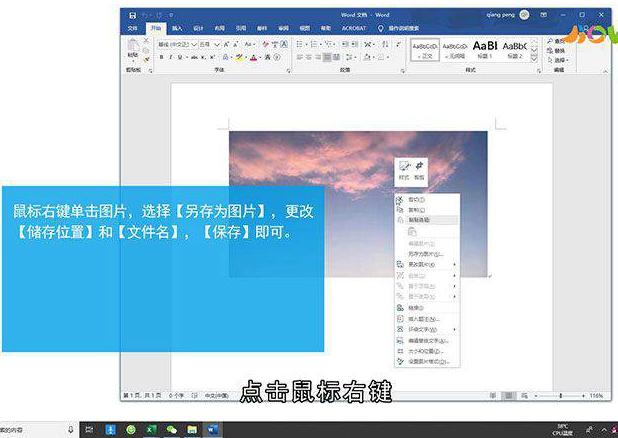
步骤一:方法一
步骤二:打开需要处理的Word文档,选中所需要转换的图片,点击鼠标右键,选择【另存为图片】,在弹出来的界面中,选择储存的【文件位置】,更改【文件名】再点击【保存】即可,可以找到储存的图片进行预览;
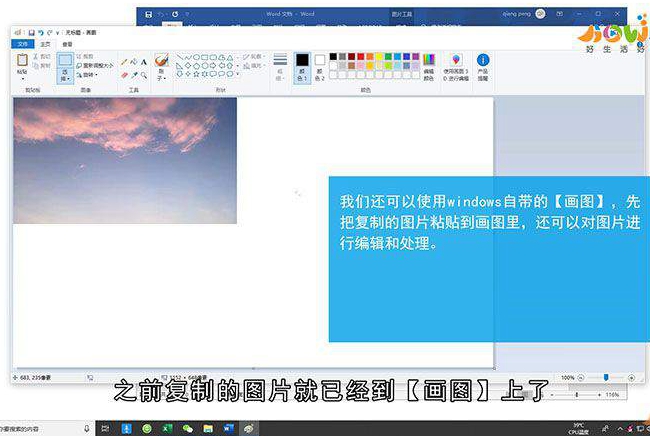
步骤三:方法二
步骤四:鼠标左键选中所需要转换的图片,点击鼠标右键,选择【复制】,打开电脑的【开始】菜单栏;找到【Windows附件】,再点击【画图】,在【画图】的界面中,点击【粘贴】,之前复制的图片就已经到【画图】上了,再点击【画图】左上方的【文件】,选择【另存为】,选择【JPEG图片】;
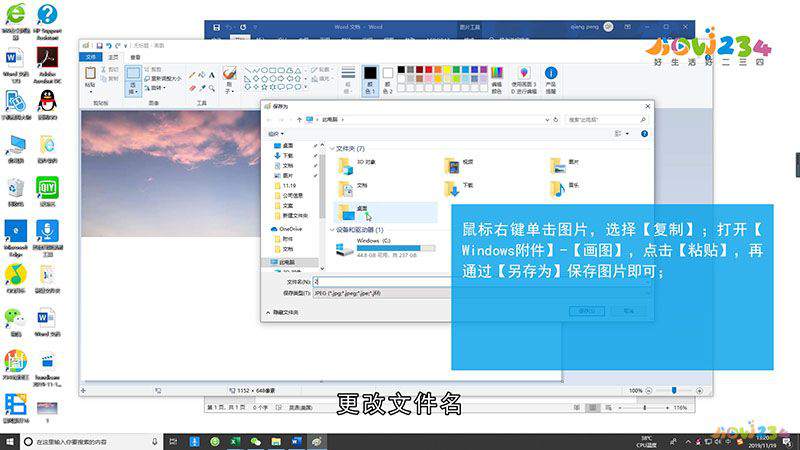
步骤五:更改文件名,选择保存的地方,点击【保存】即完成图片的转换。
总结
本图文教程演示机型:组装台式机,适用系统:Windows10家庭中文版,软件版本:Word 2019;以上就是关于Word的图片怎么另存为图片格式的全部内容,希望本文的介绍能帮你解决到相关问题,如还需了解其他信息,请关注本站其他相关信息。
